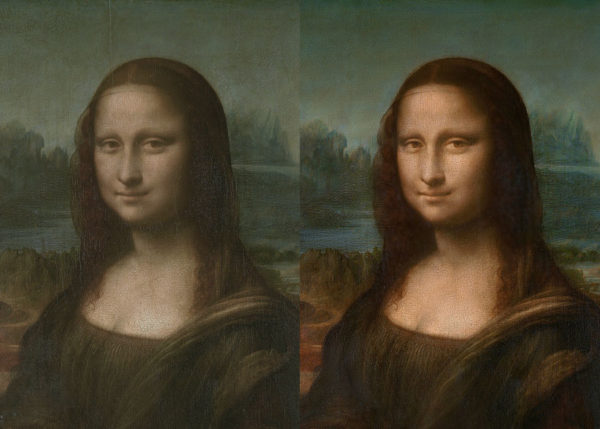
Intermédiaire
8 minutes
A la demande d’une abonnée, dans ce nouveau tuto Photoshop, on voit comment retoucher une photo fleur. Je dois dire que je n’ai pas l’habitude de retoucher des fleurs, et encore moins de prendre une photo d’une fleur. Cela m’arrive de temps en temps, quand il y a du soleil, néanmoins c’est plutôt rare !
Par conséquent, je pense que ce prêter à l’exercice est un bon moyen de sortir de sa zone de confort ! Voilà pourquoi aujourd’hui je vous propose cette nouvelle vidéo tuto Photoshop.
Comme je le mentionne plus haut, l’un d’entre vous m’a contacté via la page Facebook La Retouche photo pour me demande si il était possible de retoucher une photo fleur. Vous le savez, vous pouvez me proposer vos idées de tutos dans les commentaires, on en discute ensemble et on voit ce qu’on peut mettre en place. J’ai donc répondu que « oui, c’est avec plaisir ! ».
Premièrement, je commence toujours par faire la sélection de ma photo. J’en parle dans la vidéo, il m’a fallu aller fouillé dans mes dossiers pour trouver une photo avec une fleur. J’importe mes photos dans Lightroom, les inspecte et les notes. Je regarde dans un premier temps les différents éléments de la photo, pour comprendre la lecture de la photographie. Dans un deuxième temps, je zoom pour observer la netteté. Je désire avoir du détail ! Je n’ai pas d’objectif pour de la macro à l’heure actuelle, je fais donc avec les moyens du bord.
Deuxièmement, une fois que j’ai sélectionné ma photo, je peux l’exporter vers Photoshop. J’ai pour habitude de choisir plus ou moins toujours les mêmes réglages pour mon export. Je choisis un profil colorimétrique Profoto RVB au format Tiff, sans compression et avec une résolution de 360 Dpi.
Une fois dans le logiciel Adobe Photoshop, je débute ma retouche par modifier le recadrage. Cette étape me permet de me focaliser sur les éléments importants de ma photo et d’améliorer la lecture. Toujours dans le même objectif, je corrige certains éléments qui me déplaisent. J’utilise les outils de Corrections, comme le Tampon et l’outil Pièce pour recréer des pixels sur mon image. Maintenant que la base de ma photo est en place, je peux passer à la suite !
Troisièmement, je transforme mon calque en objet dynamique afin de sécuriser ma retouche dans Photoshop. Une fois que c’est fait, j’exporte ma photo dans le filtre Camera Raw. Ce dernier est un module de développement photo et est le même que celui de Lightroom. Par conséquent, les utilisateurs de ce dernier logiciel ne sont pas perdus !
Ensuite, on peut se lancer dans les réglages des tonalités. J’ai tendance à sous exposer mes photos car j’accentue après les blancs. J’utilise bien entendu les réglages des Tons clairs et Tons foncés pour redonner des informations dans ma photo. Et je porte un grand intérêt à accentuer la Vibrance, plutôt que la Saturation. Je préfère mettre en avant les couleurs éteintes plutôt que toutes les couleurs, car je souhaite obtenir un résultat plus subtile !
La courbes des tonalités me permet d’apporter une teinte personnalisée à mes tons clairs et mes tons foncés. Je reste léger dans mes réglages pour un résultat plus élégant, voir plus intéressant. En somme, je peux passer par la courbe paramétrique si besoin, et accentuer les tons avec une courbe en S.
Le TSL me permet de modifier mes couleurs indépendamment en fonction de mes goûts. Je corrige dans un premier temps la Teinte, puis la Saturation cependant je ne modifie pas la Luminance. Ici j’utilise une suite logique dans mes réglages. Je ne sais pas si cela se vérifie, néanmoins cela semble parfaitement me convenir. En tout cas, cela m’aide à mieux dormir la nuit ! Pour plus d’infos, je vous invite donc à regarder la partie sur le TSL dans la vidéo.
De plus, j’apprécie retrouver cette suite logique de réglage dans l’Étalonnage. J’accentue le Bleu primaire sur une valeur négative, et le Rouge primaire sur une valeur positive.
Finalement, je peaufine la lecture en dernier lieu avec le Vignetage. Je le dire clairement, mais les années 80/90 sont finis, je ne veux plus voir de vignetage positif ! Une fois que je suis satisfait de l’ensemble de mes réglages dans Camera Raw, j’applique avec Ok. Et on peut s’arrêter là ou aller encore plus loin !
Je décide de créer un calque de réglage Courbes et d’ajouter un léger dégradé de la gauche vers la droite. Je choisis le mode de fusion Superposition et réduis l’opacité. J’en parle aussi dans la vidéo, et cela se vérifie aussi dans la vidéo des 4000 abonnés, je suis très fan en ce moment des particules. Je cherche ainsi rapidement une « texture particule »sur le Google, avec une taille importante de 4000 pixels. J’opte pour le mode de fusion Éclaircir et là aussi je réduis l’opacité pour minimiser l’impact.
En fin de compte, je finis par aplatir tous mes calques avec une copie et transforme ce dernier en objet dynamique. Je peux donc faire un glisser/ déposer de mon précédent filtre Camera Raw sur ce calque final.
Comme j’espère vous l’avez compris dans cet article et surtout dans la vidéo, retoucher une photo fleur c’est bien mais c’est pas vraiment ce qui me fait « kiffer » ! Je me dois donc d’aller plus loin et de repousser mes limites, me montrer plus créatif et si possible original.
Je n’ai donc pas l’habitude de retoucher une photo fleur, je dois dire que l’exercice ne m’a pas déplu et j’y ai même pris du plaisir. On renouvelle donc prochainement l’exercice avec une nouvelle photo.

Je suis retoucheur photo pour les studios photo et créateur d’images pour les agences de publicité. Je suis un grand fan de Photoshop et de montage photo.
J’ai créé le site La Retouche photo pour aider les photographes, et surtout pour partager ma passion avec les passionnés.